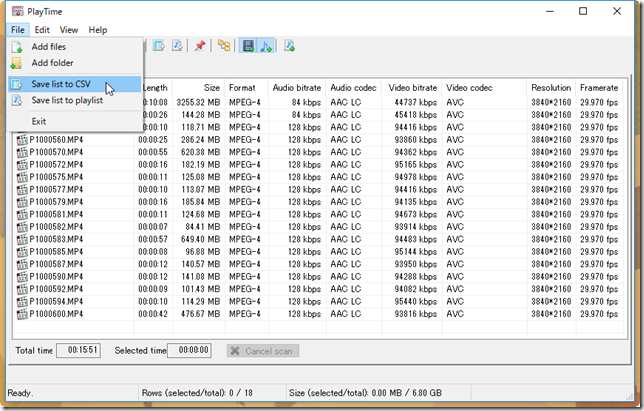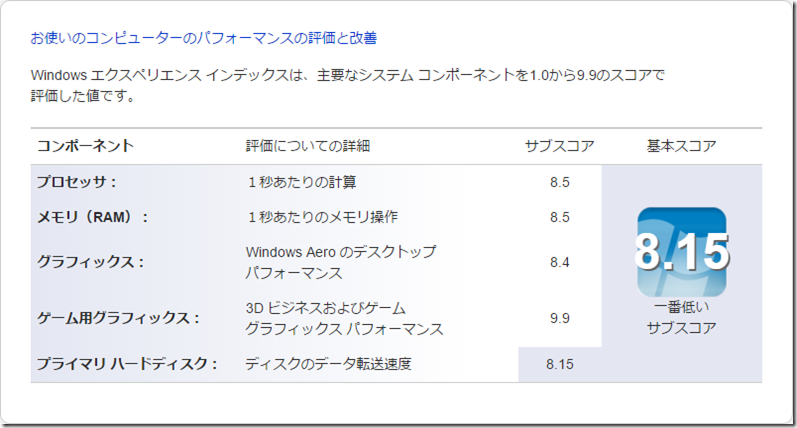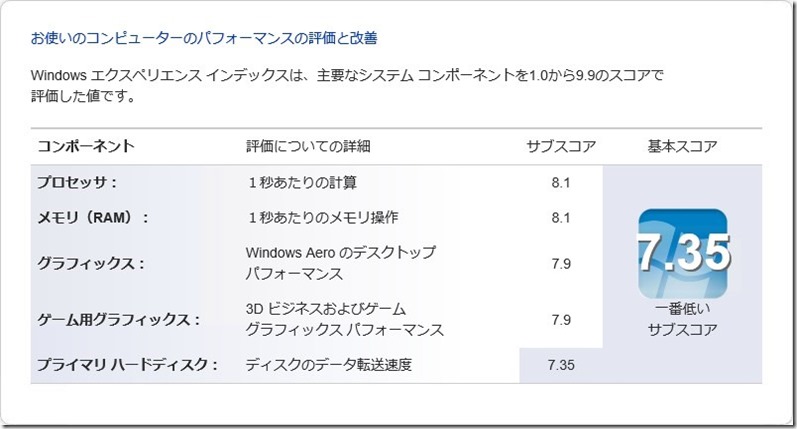今日は久々にPCソフトを入手しました。ソースネクストのPaintgraphic 3と本格読取5です。
正直別に欲しいわけではありませんでしたが、きっかけは瞬間テキストという新発売されたソフトです。画面上の文字を囲むだけでテキスト化っていうのが簡単でいいなぁと思ったのですが、このソフトが本格読取5に搭載されていることを知り、ならば、貯まったマイレージで交換できないかとみてみると、ちょっとだけ足りませんでした。
ちょうど割引券1000円あって、使うかもしれないちょうどいい感じでマイルも貯まるソフトを探したらPaintgraphic 3がダウンロード優待販売で1780円、これに割引券使えば税込だと922円、これでマイルが貯まれば本格読取5に交換できる!というわけです。
Paintgraphic 3は起動してみたら割と使いやすそう。次、簡単な画像編集はこれ試してみようと思うようないい感じのものでした。
一方本格読取5ですが、正直使いやすそうなインターフェースではないです。最近のソフトはだいたい直感的になんとか使えそうなもんですが、これはそうじゃない。っていうか、目的の瞬間テキストがインストール時にも表示がなく、起動後もそれらしきものが見当たらない。マイル交換版にはついてないのか?よくわかりませんがまぁ、ついてないとしても画面直接ではなく、画像ファイルで文字認識っていうのは使えそうなのでとりあえず良しとします。
まぁ、900円そこそこでこれら2本ゲットできたのはすごいお得!